如何更改dns设置?
1在修改DNS之前我们需要先知道我们的DNS服务器地址是什么,在“开始”中找到“运行”(或者直接“win+r”),然后在打开的运行窗口输入“cmd”,点确定。
2在管理员界面中输入命令:ipconfig/all然后按Enter键确认即可显示WindowsIP配置,在这里我们可以查看我们的DNS服务器地址。
3如果你连接了路由的话也可以通过路由来查看你的DNS服务器地址,在浏览器输入地址19216811弹出路由器登入对话框,通常路由器默认的账户密码均为:admin(登入后可修改)。登入路由之后我们就可以在首页查看到DNS服务器地址了。
4如知道了DNS地址我们就可以来修改了,点击电脑右下角的连接图标,选择“打开网络和共享中心”,当然也可以在控制面板中“网络和Internet”进入“打开网络和共享中心”
5进入“网络和共享中心”后,我们再点击“本地连接”进入“本地连接状态”。
6在“本地连接状态”对话框中点击“属性”选项,弹出本地连接属性
7这里选中本地连接属性对话框中的“Internet协议版本4(ICP/iPv4)”,双击后者选择下方的属性,之后即可进入“Internet协议版本4(ICP/iPv4)属性对话框”,在这里边即可更改DNS设置。
8最后,在“Internet协议版本4属性”对话框中即可更改DNS地址了,选中“使用下面的DNS服务器地址”,然后DNS地址成为可编辑状态,再把我们查看到的DNS地址填写上再确认即可。
以tplink路由器为例:
1、路由器和电脑连接打开浏览器,然后在网址栏输入19216811,然后按回车键确认打开,之后就会弹出路由器登录界面;
2、进入路由器设置界面后,然后我们再点击左侧“网络参数”展开更多设置,之后即可看到“WAN口设置”选项了,我们再点击左侧的WAN口设置可以显示当前拨号连接的状态如下图:
3、在WAN口设置界面底部还有一个“高级设置”入口,我们点击进入即可进入到路由器DNS设置界面了,如下图:
4、如果我们要设置DNS地址,只需要勾选上“手动设置DNS服务器”,然后在DNS服务器与备用DNS服务器后面填写上需要设置的DNS地址即可,完成后,点击底部的保存,即可成为修改设置路由器DNS地址了。
了解更多服务优惠请关注“安徽电信”公众号。
1、右击电脑右下角的网络图标,点击打开“网络和Internet设置”
2、在设置里面点击左侧的以太网
3、点击以太网里面相关设置下面的更改适配器选项
4、在网络连接页面,右击以太网图标,点击属性
5、在以太网属性里面,选择Internet协议版本4(TCP/IPv4),再点击下面的属性
6、在常规里面,DNS服务器默认是自动获得选项
7、勾选使用下面的DNS服务器地址 ,然后在首先DNS服务器右边输入DNS服务器的地址,同样的也可以在备用DNS服务器右边输入一个DNS服务器的地址,然后点击确定
以下是Linux系统服务器ip的修改方法:
图形模式下更改IP
在图形模式下,修改IP很简单,找到修改IP的位置,输入新的IP,确定即可。
依次打开:“应用程序”-“系统设置”-“网络”,双击所用网卡,在“以太网设备”-“静态设置的IP地址”处输入新的IP地址即可。更改IP后,依提示,需要重启网络服务或重启系统。
2文本模式下更改IP
以前还记过在文本模式下更改IP的方法,记录在下面
21修改IP地址
即时生效:
# ifconfig eth0 192168020 netmask 2552552550
启动生效:
修改/etc/sysconfig/network-scripts/ifcfg-eth022修改default gateway
即时生效:
# route add default gw 1921680254
启动生效:
修改/etc/sysconfig/network-scripts/ifcfg-eth0

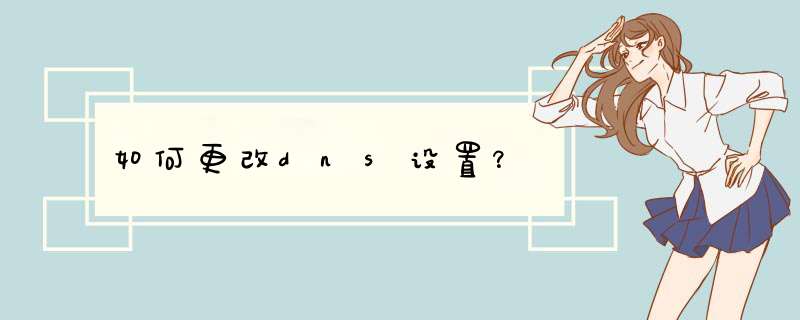





0条评论